結婚式スライドショーの作り方・3つのステップで結婚式スライドショーを自作
最近、結婚式や披露宴で生い立ちビデオやスライドショーを上映するのが定番となりつつありますが、プロに依頼すると平均10万円ほどかかってしまいます。実は、初心者でも使いやすい動画編集ソフトを活用すれば、結婚式スライドショーを自作するのは意外と簡単です。
本記事では、結婚式スライドショーを自作してみたい人のために、簡単な結婚式スライドショーの作り方をご紹介します。
おしゃれなスライドショーの作り方|結婚式ムービー|Wondershare Filmora
結婚式スライドショーとは?
結婚式スライドショーとは、新郎新婦の生い立ちや出会いの軌跡、ゲストとの思い出などを、写真や動画・音楽を使って演出する感動的な映像コンテンツです。披露宴のオープニングやプロフィール紹介、エンディングムービーとして上映されるのが一般的で、会場を温かい雰囲気に包み込みます。
近年では自作するカップルも増えており、オリジナリティあふれるスライドショーが注目されています。
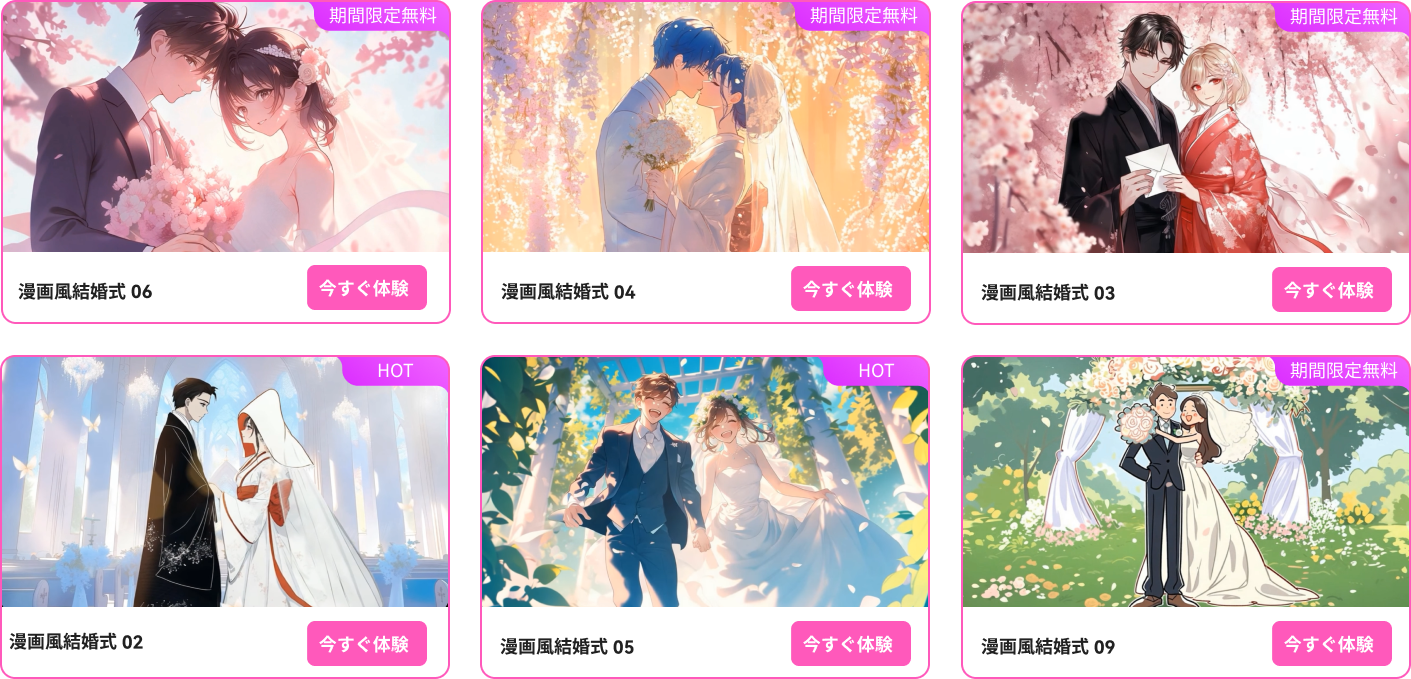
結婚式スライドショーを自作するメリット
結婚式スライドショーを自作することには、以下のような大きなメリットがあります。
- コストを大幅に削減できる:外注の場合10万円以上かかることもありますが、自作なら数千円以内で作成可能です。
- 自分たちらしさを自由に表現できる:好きな写真・音楽・演出で、世界に一つだけのオリジナル映像が完成。
- 感謝の気持ちを丁寧に伝えられる:家族や友人へのメッセージを自分の言葉で伝えられることで、より感動的な映像に仕上がります。
- 作る過程も思い出に:二人で一緒に作成する過程そのものが、かけがえのない準備期間の思い出になります。
スマホ1台でOK!5分で完成する感動スライドショーの作り方✨卒長記録・結婚式ムービー|Wondershare Filmora
結婚式スライドショーを作成する前の準備
1.結婚式スライドに使用する写真や動画素材を集める
スライドショーに使用する素材として、新郎新婦それぞれの幼少期の写真、出会ってからの思い出の写真、家族や友人とのエピソード写真などを集めておきましょう。スマホやSNSのアルバムも活用して、できるだけ高画質の画像を選ぶのがポイントです。
2.結婚式スライドに使用するBGM曲(音楽)を選ぶ
映像の雰囲気を大きく左右するのがBGMの選定です。感動的なバラードや、思い出を振り返るのにぴったりな楽曲を選びましょう。著作権に配慮したフリーBGMの活用や、Filmoraなど編集ソフト内のBGM素材の利用もおすすめです。
3.結婚式スライドソフトのダウンロードとインストール
初心者でも安心して使える、直感的なインターフェースのスライドショーソフトを選ぶことが成功のカギです。
Wondershareの「Filmora 」はオープニング、プロフィール、ビデオレター、エンディングなどブライダルの演出のため結婚式用のテンプレートが使える便利な結婚式スライドショーソフトです。結婚式二次会でも使える最適な専用スタイルも備えつけています。

使いやすいインターフェースで簡単に作れるこの結婚式スライドショーソフトを無料でダウンロードして、体験しましょう。
人生の一大イベントであるウェディング・結婚式。「Filmora 」なら、こういう感じの動画が楽に作成できる!
結婚式スライドショーを自作する方法
「Filmora」でゲストのビデオ・写真・メッセージも簡単に取り込めます。 ご両親、ご友人、お世話になった方々との思い出をBGMにのせて、お二人からの「ありがとう」の気持ちを結婚式スライドショーに込めて、皆と楽しみましょう。 次は、自作結婚式スライドショーの作り方を詳しく説明します。
Step 1 結婚式スライドショーで使う写真やビデオなどの素材をインポート
結婚式スライドショーソフトをインストール完了しましたら、起動します。それから、「新しいプロジェクト」をクリックすると、写真と音楽を取り込んで下記の画面が表示されます。「インポート」ボタンを押すと、写真や動画を読み込みます。複数の写真を1度に選択して、まとめて追加することも可能です。
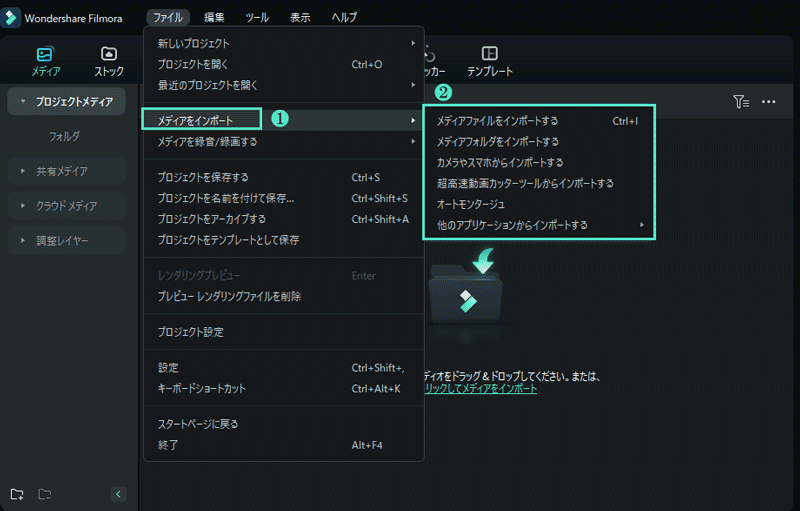
Step 2 結婚式スライドショーを編集
写真などの素材を読み込みした後、「編集」モードに切り替えます。結婚式スライドショーでトランジション、エレメント、テキストなど既存のスタイルからお好みのスタイルを選択してタイムラインのドラッグ&ドロップします。このとき、できるだけ素材を表示したい順番でドラッグ&ドロップすると、あとで順番を入れ替える手間が省けます。写真の切り替え効果やモーションもたくさんの種類があるので、目的に合わせてさまざまな編集が楽しめます。
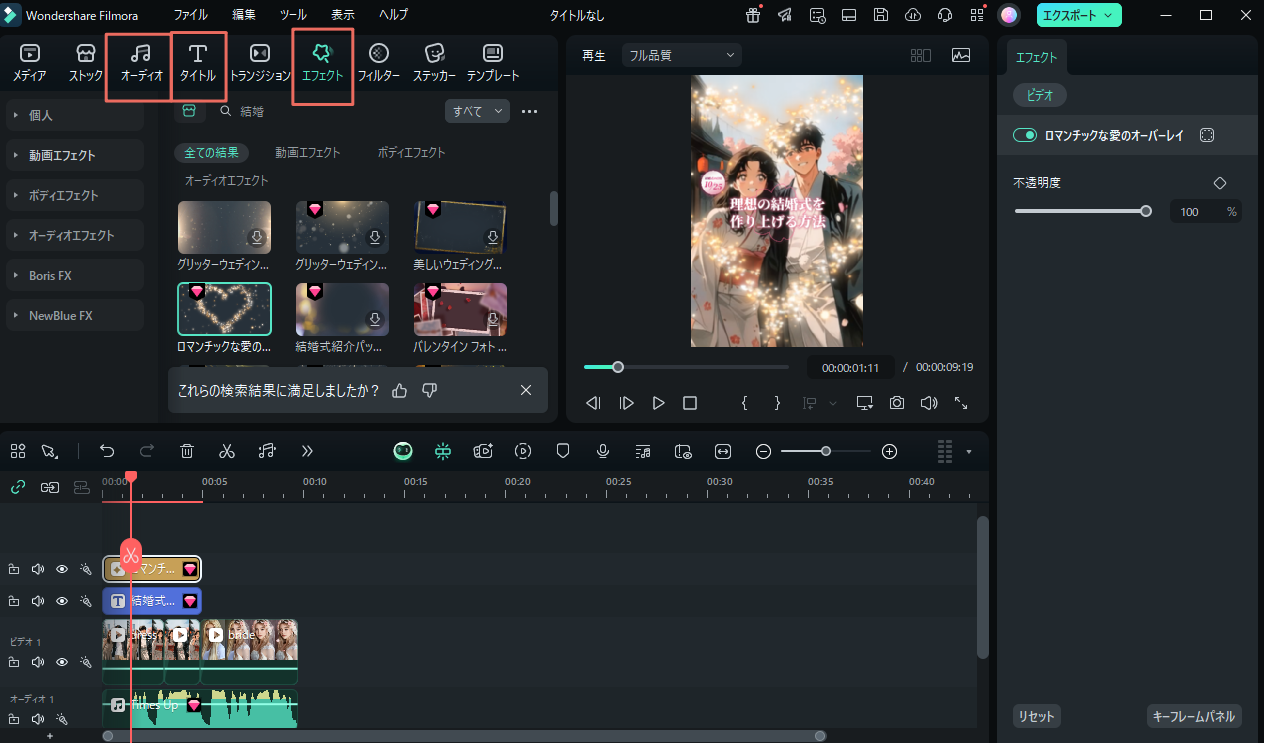
結婚式のスライドショーに曲を追加、写真やビデオの編集、クロップ、エフェクトなどの操作も可能です。お好みにあわせて、好きな結婚式スライドショーを自作しましょう。
Filmora にはFilmora Creative Assets(クリエイティブアセット)があり、種類豊富でカワイイたくさんのエフェクトや音楽などの素材がそろっています。特に結婚式をテーマにしているのが、華やかなフローラルパック、爽やかさあふれるガーデンパック、ハイセンスなゴージャスパック、ナチュラルなカントリーパック、そして表情の輝きを上品に引き立てるスパークルパックの5つのパック。あなた好みの世界観を演出します。特別な一日にむけてさっと手軽にハイセンスな動画を作りたいという方にも、また大切な人に贈るこだわりのムービーを作りたい方にもおすすめのエフェクトパックです。
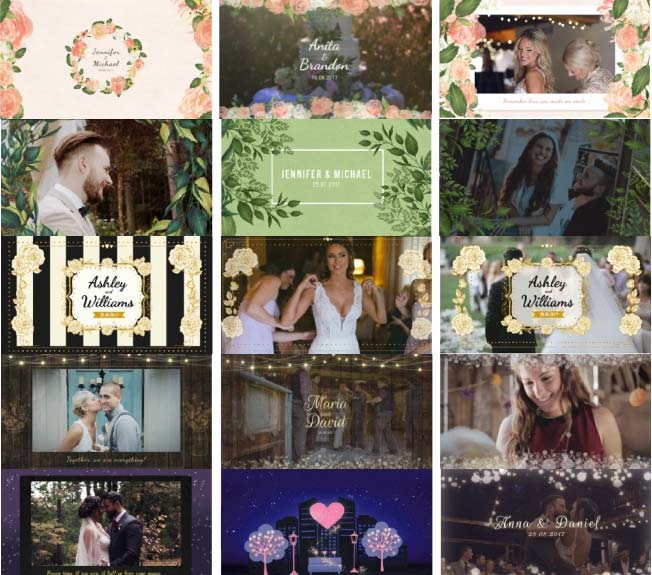
Step 3 結婚式スライドショーを出力
作成した結婚式用スライドショーをDVDやAVI形式(.avi)、ASF形式(.asf)、MP4形式(.mp4)などの動画形式として出力することができます。
会場で出来上がった結婚式スライドショーの動画を、プロジェクターやTVにつないで上映できるよう、DVDに出力するのがおすすめです。
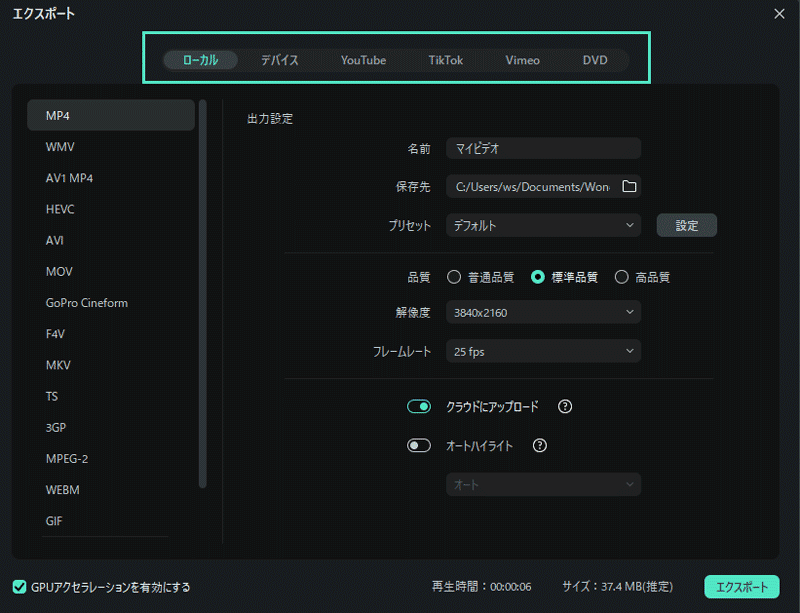
以上は「Filmora」で結婚式スライドショーの作り方手順になります。 この3ステップで簡単スライドショーの完成です!ぜひFilmoraを使って世界でひとつだけの結婚式スライドショー作りに挑戦してください!
簡単!スライドショーの作り方
関連記事
コメント
製品に関するご意見・ご質問・ご要望はお気軽に こちらまでお問い合わせください。 >>




fukuda
編集長